GIT常用命令解析
术语
- 工作区/work tree
仓库所在的文件夹叫做工作区,就是你在电脑里能看到的目录。 - 暂存区
也就是在git add之后,git commit之前的缓冲区,一般在.git/index文件中。 - 仓库
git commit之后,根据暂存区的文件生成一个commit id,暂存区的文件归档到仓库中,一般在.git/objects里面
git
# 输出git版本信息
$ git -v
git version 2.38.1.windows.1
# 输出常用的命令列表
$ git -h
# 用于临时配置 Git 的配置选项。
# 临时把commit id长度限制为 7 个字符
$ git -c log.abbrevCommit=true -c log.abbrevCommitLength=7 loggit config
# 全局修改配置
$ git config --global user.email=you@example.com
$ git config --global user.name=Your Name
# 获取某个配置项的值
$ git config user.name
# 列出所有配置项
$ git config --list
$ 删除某个配置项
$ git config --unset --global user.namegit init
# 初始化一个新的git仓库
$ git initgit clone 克隆远程仓库
# 克隆远程仓库到本地文件夹my-linux
$ git clone git://git.kernel.org/pub/scm/.../linux.git my-linux
$ 初始化一个纯版本仓库,没有工作区。用于创建远程仓库
$ git init --baregit add
对于将工作区的修改添加到暂存区非常重要,只有暂存过的修改才能被git commit提交到仓库
# 添加指定的文件到暂存区,可以用正则匹配
$ git add <file>
$ git add git-*.sh
# 添加当前目录下所有文件到暂存区
$ git add .
# 添加之前已经被git管理的文件到暂存区
$ git add -u
# 添加之前被git忽略的文件到暂存区
$ git add -f <file>git status
可以清楚地了解工作区和暂存区的文件变化情况
# 显示详细的修改状态
$ git status
# 以短格式显示状态,更简洁
$ git status -s
# 顺便显示当前分支名
$ git status -b
# 显示忽略的文件
$ git status --ignoredgit diff
能够显示各个区域之间的差异,理解其返回结果对于分析版本变化和调试非常重要
# 显示工作区与暂存区的差异。
$ git diff
# 显示暂存区与仓库的差异
$ git diff --staged
$ git diff --cached
# 显示工作区与仓库的差异
$ git diff HEAD
# 显示两个提交之间的差异
$ git diff 02d1a7b d2974d6
# 显示两个分支之间的差异。
$ git diff dev master
# 导出差异文件成压缩包
$ git diff --name-only 144d196 188df06a | xargs tar -cvf pacakge.tar.gzgit commit
# 提交暂存区的修改,并添加提交信息,生成commit id
$ git commit -m "message"
# 提交工作区和暂存区的所有修改,不包含新建的文件
$ git commit -am "message"
# 修改最后一次提交的信息
$ git commit --amend
# 绕过钩子程序
$ git commit --no-verify
# 允许空白提交,git tag可能会用到
$ git commit --allow-emptygit notes
非常适合用来为提交添加额外的评论信息,这些信息存储在.git/notes目录中
# 添加注释信息到指定提交,如果不指定提交则默认为HEAD
$ git notes add -m "This is a note" 7d68213
# 删除指定提交的注释信息
$ git notes remove 7d68213
# 显示指定提交的注释信息,如果不指定提交则默认为HEAD
$ git notes show 7d68213
# 显示全部的注释信息
$ git notes list
# 编辑指定提交的注释信息
$ git notes edit 7d68213git restore
可以用于回滚工作区和暂存区的修改,将文件恢复到指定状态,非常适合于版本控制和修改回退。
# 放弃对工作区文件的修改,恢复到仓库HEAD的状态,可用正则匹配
$ git restore hello.c
$ git restore '*.c'
$ git restore .
# 恢复工作区文件到指定提交的状态
$ git restore --source 7d68213 hello.c
$ git restore -s 7d68213 hello.c
# 仅恢复暂存区的文件到HEAD状态,不影响工作区,相当于撤销git add hello.c操作
$ git restore --staged hello.cgit reset
用于重置当前分支的HEAD为指定状态,它会改变reflog和仓库历史。
# 重置HEAD为指定提交,重置暂存区但保留工作区修改
$ git reset 7d68213
$ git reset --mixed 7d68213
# 重置HEAD为指定提交,但保留工作区修改
$ git reset --soft 7d68213
# 回滚HEAD两个版本,但保留工作区修改
$ git reset --soft HEAD~2
# 重置HEAD为指定提交,重置暂存区和工作区,丢弃所有修改
$ git reset --hard dc7ccb1
# 重置时保留未跟踪文件。
$ git reset --mixed --keep 2d3a2b9git rm
用于从git中删除文件。它会将文件从工作区和暂存区移除,并且提交修改,使文件从仓库中永久删除
# 删除指定文件,并提交移除操作到暂存区,删除前会检查文件状态,以免误删未提交的修改。
$ git rm index.php
# 删除指定文件,并提交移除操作到暂存区,删除前不会检查文件状态
$ git rm -f index.php
# 删除暂存区和仓库中的文件,但保留工作区中的文件
$ git rm --cached xx.log
# 递归删除整个目录
$ git rm -r runtime/
# 删除目录中的所有文件的暂存区和仓库版本,但保留工作区中的文件,一般用于.gitignore文件添加.idea文件夹时,把.idea从暂存区和仓库删掉同时保留工作区文件
$ git rm -r --cached .idea/git mv
用于移动或重命名文件和目录。它实际上是git rm和git add的组合,用于跟踪文件移动和重命名
# 移动/重命名文件或目录 <source> 为 <destination>
$ git mv index.php index.php.bakgit branch
用于列出、创建和删除分支
# 列出本地所有分支
$ git branch
# 创建本地新分支
$ git branch feature/devlop
# 删除本地分支,只能删除已合并的分支,或者HEAD和master一致的分支(还没commit过)
$ git branch -d feature/devlop
# 删除本地分支,可以删除未合并的分支
$ git branch -D feature/devlop
# 列出本地分支及其最后一个提交
$ git branch -v
# 列出本地已经合并到当前分支的分支
$ git branch --merged
# 列出尚未合并到当前分支的分支
$ git branch --no-merged
# 列出本地和远程所有分支
$ git branch -a
# 重命名分支
$ git branch -m master main
# 复制一个分支到新创建的分支上,拥有前分支完整的历史
$ git branch -c new_branch
# 将本地分支与指定的远程分支建立追踪关系。
$ git branch --set-upstream-to main main
# 删除对远程分支的追踪设置。
$ git branch --unset-upstream new_branch
# 从 c83c925f6 提交处创建新的分支。
$ git branch test c83c925f6git checkout
用于切换分支或恢复工作区文件
# 切换到指定分支
$ git checkout master:切换到指定分支
# 创建新分支并切换到该分支
$ git checkout -b develop
# 丢弃工作区的修改,恢复与暂存区一致的版本
$ git checkout -- index.php
# 工作区中文件的版本回滚到仓库指定提交
$ git checkout cdc5737 -- index.php
# 切换到指定tag所指向的提交,配合rebase使用可以在重要的标记状态继续工作,同时不必担心丢失之前的提交
$ git checkout v1.0git switch
git 2.23版本新增的命令,用于切换分支或恢复工作区文件
# 切换到master分支
$ git switch master
# 创建并切换到新分支new-feature
$ git switch -c new-feature
# 删除已合并的分支
$ git switch -d old-feature
# 强制切换,重置工作区
$ git switch -f master
# 创建空分支
$ git switch --orphan new-branch git merge
用于将两个或多个开发历史合并在一起
# 将指定分支 develop 合并到当前分支,如果可以快进则快进,如果不能快进则创建一个新的合并提交,保留完整的分支记录
# 快进指的是如果develop HEAD是master HEAD的上游,则可以直接把master HEAD改成develop HEAD
$ git merge develop
# 禁用快进,创建一个新的合并提交,即使可以进行快进合并,保留完整的分支记录,常用于开发阶段
$ git merge --no-ff develop
# 仅在可以进行快进合并时才会合并指定分支
$ git merge --ff-only develop
# 将指定分支 develop 的多个提交压缩到一个提交,合并到当前分支的暂存区,需要手动提交
$ git merge --squash develop
# 执行合并但不创建提交,需要手动提交
$ git merge --no-commit developgit mergetool
用于调解merge冲突的命令,在发生merge冲突时,直接运行
# 指定使用哪个工具调解冲突
$ git mergetool --tool=vimdiff
$ git mergetool --tool=kdiff3
$ git mergetool --tool=meldgit log
用于查看提交历史
# 显示最近两次提交
$ git log -2
# 显示某个作者的提交日志
$ git log --author="ben"
# 显示某个日期范围内的提交
$ git log --since=1.month --until="2018-02-28"
# 显示包含某个关键词的提交
$ git log --grep="README"
# 显示某个文件被修改的历史
$ git log --follow README.md
# 一条命令显示简洁日志、分支和版本标签
$ git log --oneline --decorate --all --graph
# 显示提交统计信息
$ git log --stat
# 显示某个tag到当前提交的日志
$ git log v1.0.0..HEAD
# 显示某个tag和最后一个tag之间的所有提交
git log v1.0.0..v1.2.1
# 显示某个分支的日志
$ git log mastergit stash
用于临时存储和还原未提交的工作
当你在某个分支开发某个新的特性,代码还在工作区,突然需要切换到另一个分支解决一个bug,如果直接切换分支可能会提示代码会被覆盖
error: Your local changes to the following files would be overwritten by checkout:
ttt
Please commit your changes or stash them before you switch branches.需要你先提交再切换分支,然后你因为代码没有完成各种原因并不想提交,这个时候就可以用git stash,具体操作如下
- git stash保存当前工作进度
- 切换分支并修复Bug
- git stash pop恢复工作进度
- 继续开发新特性
# 显示所有存储的stash,可以使用git stash apply恢复指定的stash。
$ git stash list
# 显示指定stash的更改信息,不恢复stash。
$ git stash show stash@{0}
# 以补丁的形式显示更改信息。
$ git stash show -p
# 恢复指定的stash到一个新分支上。
$ git stash branch new_branch
# 恢复最近一次的stash,并从stash list中移除它。
$ git stash pop
# 从stash list中移除一个stash,不会恢复它。
$ git stash drop
# 清除所有stash。
$ git stash clear
# 恢复指定的stash,但是不从stash list中移除它,可以用于测试恢复效果。
$ git stash apply stash@{0}
# 保存当前工作并添加注释,便于之后查找恢复。
$ git stash save "some comments"
# 交互式地选择要暂存的更改部分,不保存全部的工作进度。
$ git stash save --patch
# 只暂存已经添加至暂存区的更改,未添加的更改不会被暂存。
$ git stash save --keep-indexgit tag
用于创建和管理标签,可以给项目的重要历史提交打上标签,以示重要的发布版本或里程碑
# 打一个轻量级标签
$ git tag v1.0
# 打一个带注释的标签
$ git tag -a v2.0 -m "Release version 2.0"
# 给过去的某次提交打标签
$ git tag -a v1.1 9fa1799
# 查看v1.1的标签信息和提交信息
$ git show v1.1
# 从标签v1.1创建新分支
$ git checkout -b release-v1.1 v1.1
# 删除本地标签v1.1
$ git tag -d v1.1
# 推送单个新标签到远程
$ git push origin v1.0
# 推送所有新标签到远程
$ git push origin --tags
# 删除远程标签
$ git tag -r <tagname>git worktree
用于管理同一仓库的多个工作树
需要用到再研究@todogit fetch
将远程仓库的最新提交下载到本地,但是不会自动合并到当前分支。这意味着使用fetch获取的数据需要手动merge到本地分支之后才会生效
# 获取所有远程仓库最新提交:
$ git fetch --all
# 查看本地和远程仓库差异,然后合并
$ git log origin/dev..dev
$ git diff origin/dev dev
$ git merge
# 只获取origin远程仓库master分支的最新两个提交
$ git fetch origin master --depth 2
# 获取origin远程仓库,并清除服务器上已经删除的分支
$ git fetch --prune origin
# 将一个浅仓库转为完整仓库:
$ git fetch --unshallow
# 预览将要获取的提交,但不实际获取
$ git fetch --dry-rungit pull
用于从远程仓库获取最新数据后与本地当前分支自动合并,实际上是git fetch和git merge的组合
# 从origin远程仓库获取master分支并合并:
$ git pull origin master
# 使用rebase合并:
$ git pull --rebase
# 只在可以快速向前合并的情况下进行合并:
$ git pull --ff-only
# 从所有远程仓库获取数据并合并:
$ git pull --all
# 删除远程仓库origin并更新引用:
$ git pull -d origin
# 拉取远程仓库的标签
$ git pull --tagsgit push
将本地提交推送到远程仓库,与其他协作者分享同步工作成果
# 推送master分支到origin远程仓库:
$ git push origin master
# 推送全部本地分支到origin:
$ git push origin --all
# 删除远程仓库origin的dev分支:
$ git push origin --delete dev
# 强制推送master分支到origin,会覆盖远程分支:
$ git push origin master --force
# 只有在远程master分支是当前master分支的上游分支时,才强制推送:
$ git push origin master --force-with-lease
# 推送所有标签到远程仓库
$ git push <remote> --tagsgit remote
用于管理远程仓库的别名,从而指定不同的远程仓库及其URL。Git支持为同一个仓库添加多个远程仓库。可以通过多次运行git remote add命令添加多个远程仓库别名,并指定不同的仓库URL。
git remote add origin https://github.com/user/repo.git
git remote add upstream https://gitlab.com/user/repo.git
git remote add alias https://bitbucket.org/user/repo.git# 列出当前所有的远程仓库别名
$ git remote
# 添加一个新的远程仓库origin,URL为https://github.com/user/repo.git
$ git remote add origin https://github.com/user/repo.git
# 重命名远程仓库upstream为up
$ git remote rename upstream up
# 移除远程仓库up
$ git remote remove up
# 修改远程仓库origin的URL
$ git remote set-url origin https://gitee.com/user/repo.git
# 列出远程仓库origin的详细信息
$ git remote show origingit submodule
主要用于管理仓库内嵌套的子模块。
子模块允许我们将一个仓库当作另一个仓库的子目录,这个子目录又是一个完整的仓库。
这样,我们可以独立开发子模块中的项目,同时在主项目中可以指定相应提交记录。
当克隆仓库时,需要运行git submodule init和git submodule update以初始化子模块及其历史。
git show
可以让我们查看某次提交的所有细节,包括提交信息、修改的文件、各文件差异等。
这在开发和调试代码过程中非常有用,可以快速定位引入某个问题的提交,检查相关文件变化等。
# 显示HEAD指向的提交信息
$ git show
# 显示master分支的最新提交815e1c2的信息
$ git show 815e1c2
# 仅显示该提交修改的文件列表
$ git show 815e1c2 --name-only
# 显示该提交的文件差异
$ git show 815e1c2 -p
# 以medium格式显示提交信息
$ git show 815e1c2 --pretty=medium
# 显示要应用提交815e1c2,需要运行的cherry-pick命令
$ git show 815e1c2 --cherry-pickgit shortlog
用于简洁地浏览提交日志,方便查看贡献者的提交,git log的简洁版
# 显示所有提交的简要日志,按提交者排序
$ git shortlog
# 仅显示最近10次提交
$ git shortlog -n 10
# 显示提交者和提交次数的汇总,不显示提交摘要
$ git shortlog -s
# 显示所有提交者的邮箱和提交SHA-1校验和
$ git shortlog -e --allgit describe
根据最近的标签来描述未打标签的提交
在持续集成或开发过程中,经常需要知道当前代码距离最后一个发布标签的提交次数,以判断当前进度或是否需要发布新版本。
此时,可以使用git describe快速获取这一信息,例如:
# 表示当前提交g6145309距离标签v1.2.3有5次提交。
$ git describe
v1.2.3-5-g6145309git apply
将补丁文件的更改应用到当前的Git树对象或工作树上,这在版本升级、临时测试补丁效果以及分发开发组内的修补等方面非常有用
# 应用0001-fix-bug.patch补丁
$ git apply 0001-fix-bug.patch
# 仅显示应用该补丁后文件的变化统计:
$ git apply --stat 0001-fix-bug.patch
# 检查补丁是否可以应用成功:
$ git apply --check 0001-fix-bug.patch
# 应用补丁,更新索引而非工作树
$ git apply --cached 0001-fix-bug.patch
# 反转补丁的更改
$ git apply --reverse 0001-fix-bug.patch
# 在无法应用的部分中创建reject文件
$ git apply --reject 0001-fix-bug.patchgit cherry-pick
用于将指定提交的更改应用到当前分支,这与git merge的效果类似。
但是,cherry-pick会记录为一个全新的提交,而非合并提交。
git cherry-pick是一个高级工具,可以通过应用特定提交的更改来调整项目的开发进展。
但是,如果对其原理不太清晰,反而可能产生许多无意义的提交,破坏提交历史的整洁性。
# 应用master分支的最近3次提交
$ git cherry-pick master~3..master
# 记录为新的提交,而非应用指定提交
$ git cherry-pick -x 8fd4e43
# 编辑提交信息后进行提交:
$ git cherry-pick -e 8fd4e43
# 不进行提交,仅更新工作树
$ git cherry-pick -n 8fd4e43
# 应用提交更改,不创建新的提交:
$ git cherry-pick --no-commit 8fd4e43
# 使用ours合并策略应用提交
$ git cherry-pick -Xours 8fd4e43git rebase
git rebase用于将指定分支的变更重新定位到另一个分支上,可以看作是”变基”。
它会取消指定分支的所有提交,并将其内容应用到另一分支上,出现新的提交记录。
git rebase是一个高级工具,可以使提交历史变得更加整洁。
但是,如果在公开分享的分支上使用,可能会对其他开发者产生影响。
# 将experiment分支rebase到master分支
$ git checkout experiment
$ git rebase master
# 交互式rebase,合并最近3次提交
$ git rebase -i HEAD~3
# 继续rebase操作
$ git rebase --continue
# 终止rebase操作
$ git rebase --abortgit revert
git revert用于创建一个新的提交来撤销指定提交的更改。
它会创建一个全新的提交,回滚指定的提交,但是不会修改提交历史,线上仓库需要回滚的时候可以用revert取代reset,避免了git push -f强推的操作
# 撤销最近一次提交
$ git revert HEAD
# 撤销指定的提交
$ git revert 8fd4e43
# 编辑revert信息
$ git revert -e 8fd4e43
# 撤销指定提交,不记录revert到操作
$ git revert --no-commit 8fd4e43git reflog
reset回滚之后,以前的提交就不会显示在git log里面了,找不到提交id就没办法reset回来,可以在reflog查到分支变更记录
# 查找master最近5次变更
$ git reflog show master | head - 5
750c435 (HEAD -> master) master@{0}: commit: xx
2d3a2b9 (tag: v1.0) master@{1}: reset: moving to 2d3a2b9d
dc7ccb1 master@{2}: reset: moving to dc7ccb1
2d3a2b9 (tag: v1.0) master@{3}: reset: moving to 2d3a2b9dc
# 回滚到master两次改变之前的commit,git log也会恢复
$ git reset --hard master@{2}git cat-file
用于获取git对象的内容、类型和长度信息
# 显示提交对象a6be41的内容
$ git cat-file -p a6be41
# 显示提交对象a6be41的类型
$ git cat-file -t a6be41
# 显示提交对象a6be41的大小
$ git cat-file -s a6be41
# 显示提交对象a6be41的头信息
$ git cat-file -e a6be41
# 显示多个对象(a6be41,cat-file, 9fceb46)的类型
$ git cat-file --batch-check=type a6be41 cat-file 9fceb46本作品采用《CC 协议》,转载必须注明作者和本文链接

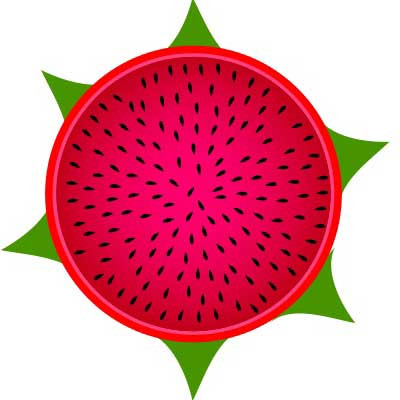
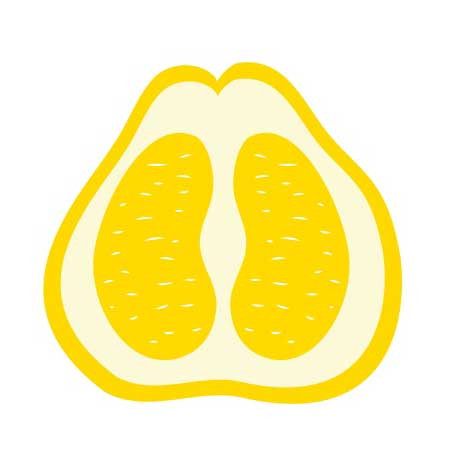




 关于 LearnKu
关于 LearnKu




推荐文章: